Linux'ta exFAT Sürücüsü Nasıl Takılır ve Kullanılır
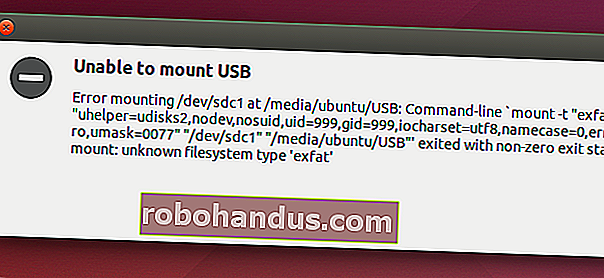
ExFAT dosya sistemi, flash sürücüler ve SD kartlar için idealdir. FAT32 gibi, ancak 4 GB dosya boyutu sınırı yok. Tam okuma-yazma desteğiyle Linux'ta exFAT sürücülerini kullanabilirsiniz, ancak önce birkaç paket yüklemeniz gerekir.
Gerekli yazılımı yüklemeden exFAT biçimli bir sürücüyü bağlamayı deneyin; sık sık "bilinmeyen dosya sistemi türü:" exfat "yazan" Bağlanamıyor "hata mesajını görürsünüz.
ExFAT Desteği Nasıl Kurulur
Bu işlemi Ubuntu 14.04'te gerçekleştirdik, ancak Ubuntu'nun diğer sürümlerinde ve diğer Linux dağıtımlarında benzer olacak.
İlk olarak, uygulamalar menünüzden bir Terminal penceresi açın. Ubuntu ve benzeri Linux dağıtımlarında, aşağıdaki komutu yazın ve uygun paketleri kurmak için Enter tuşuna basın. Şifrenizi de girmeniz gerekecek.
sudo apt-get install exfat-fuse exfat-utils
Diğer Linux dağıtımlarında, uygun yazılım yükleme komutunu kullanın veya grafik kullanıcı arayüzünü açın ve "exfat-fuse" ve "exfat-utils" paketlerini arayın. Bunlara biraz farklı bir ad verilebilir - "exfat" araması yapın ve eğer Linux dağıtımınızın paket depolarında bulunuyorsa onları bulmalısınız.
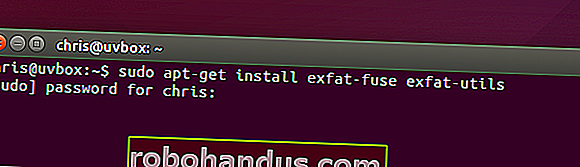
ExFAT Sürücülerini Otomatik Olarak Takın
Uygun yazılımı kurduktan sonra, bilgisayarınıza bir exFAT sürücüsü bağlayabilirsiniz ve otomatik olarak bağlanacaktır. Zaten bağlıysa, sürücüyü çıkarın ve tekrar takın.
Modern Linux masaüstü ortamları, çıkarılabilir aygıtları bağladığınızda dosya sistemlerini otomatik olarak bağlayacak kadar akıllıdır ve exFAT sürücülerini takmak için gerekli yazılımı yükledikten sonra otomatik olarak çalışırlar. Bir daha terminali açmadan bunları normal şekilde kullanabilirsiniz ve tam okuma-yazma desteğine sahip olursunuz.
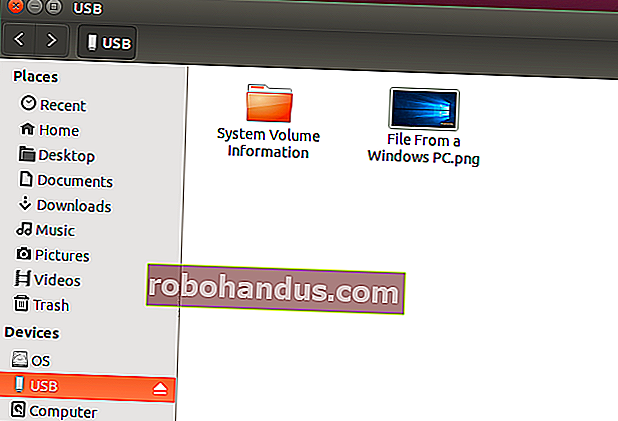
ExFAT Sürücülerini Terminalden Monte Edin
Bu, modern masaüstü ortamlarında "sadece çalışmalıdır", bu nedenle aşağıdaki komutlar gerekli olmamalıdır. Ancak, dosya sistemlerini sizin için otomatik olarak bağlamayan bir Linux dağıtımı veya masaüstü ortamı kullanıyorsanız - veya yalnızca terminali kullanıyorsanız - dosya sistemini eski moda bir şekilde bağlamanız gerekebilir.
Bu, bir dosya sistemini exFAT olarak bağlamak için mount komutunu söylemek için “-t exfat” anahtarını kullanarak, başka herhangi bir bölümü bağladığınız gibi yapılabilir.
Bunu yapmak için, önce exFAT dosya sistemi için "bağlama noktası" olacak bir dizin oluşturun. Aşağıdaki komut / media / exfat konumunda bir dizin oluşturur:
sudo mkdir / media / exfat
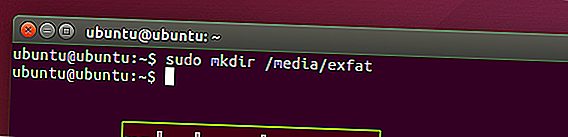
Ardından, cihazı monte etmek için aşağıdaki komutu çalıştırın. Aşağıdaki örnekte, aygıt / dev / sdc1 konumunda bulunmaktadır. Bu, üçüncü cihazdaki (c) ilk bölümdür (1). Bilgisayarda tek bir sürücünüz varsa ve ona bir USB sürücü bağladıysanız, exFAT dosya sisteminin bunun yerine / dev / sdb1 olma ihtimali yüksektir.
sudo bağlama -t exfat / dev / sdc1 / media / exfat
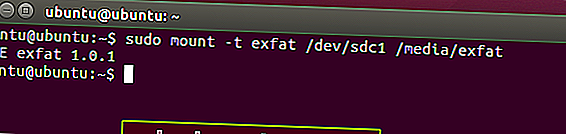
Artık sürücünün içeriğine belirttiğiniz bağlama noktasından erişebilirsiniz. Yukarıdaki örnekte, bu / media / exfat. İşiniz bittiğinde bölümün bağlantısını kesmek için, daha önce belirttiğiniz uygun cihazı belirterek aşağıdaki komutu çalıştırın. Daha sonra isterseniz depolama cihazını bilgisayarınızdan çıkarabilirsiniz.
sudo umount / dev / sdc1
Exfat-utils paketi ayrıca bir "mkfs.exfat" komutu içerir. İsterseniz, Linux'tan exFAT dosya sistemiyle bölümleri biçimlendirmek için bu komutu kullanabilirsiniz. Bunları Windows, Mac veya exFAT'ı destekleyen diğer cihazlardan exFAT ile de biçimlendirebilirsiniz.






